Windows 10లో స్క్రీన్కాస్ట్ను ఎలా రికార్డ్ చేయాలో మేము ఇంతకు ముందు చర్చించాము.
మాక్రో అనేది ఒక సాధారణ కంప్యూటర్ ప్రోగ్రామ్ లాగా రన్ అయ్యే స్క్రీన్కాస్ట్ను పోలి ఉంటుంది, ఇది మీ లక్ష్యాలను సాధించే ఎంచుకున్న ఎంపికలు మరియు ఈవెంట్ల క్రమాన్ని కూడా రికార్డ్ చేస్తుంది. మాక్రోలను రికార్డ్ చేయడం అంటే మీరు క్రమం తప్పకుండా చేసే పనులను మీరు మాన్యువల్గా చేయనవసరం లేదు. మీ సమయాన్ని మరియు శక్తిని ఆదా చేయడానికి టాస్క్ను ఆటోమేట్ చేయడానికి మీరు మాక్రోను రికార్డ్ చేస్తారు.
స్క్రీన్కాస్ట్ అంటే మళ్లీ మళ్లీ ప్లే చేయగల సినిమా యొక్క రికార్డింగ్ అయితే, స్థూలాన్ని సృష్టించడం అనేది నటీనటులు పని చేసే స్క్రిప్ట్ను వ్రాయడం. స్థూలాన్ని ప్లే చేయడం వలన నటీనటులు మొత్తం సన్నివేశంలో పరిగెత్తవలసి వస్తుంది. మీరు స్థూలాన్ని అమలు చేసే ఏ సమయంలోనైనా మీరు సన్నివేశాన్ని పునరావృతం చేయవచ్చు!
కాబట్టి మీరు మాక్రో రికార్డింగ్ చేస్తున్నప్పుడు Windowsలో కొన్ని సిస్టమ్ సెట్టింగ్లను సర్దుబాటు చేస్తే, మీరు సరిగ్గా అదే సెట్టింగ్లను రీజస్ట్ చేయడానికి మాక్రోని మళ్లీ ప్లే చేయవచ్చు. మీరు కొన్ని సమయాల్లో Windowsలో చేసే బోరింగ్ అంశాలను ఆటోమేట్ చేయడానికి ఇది ఒక గొప్ప మార్గం.
Windows 10 కోసం ఉత్తమ మాక్రో రికార్డింగ్ సాఫ్ట్వేర్
కొన్ని Windows సాఫ్ట్వేర్ సాఫ్ట్వేర్-నిర్దిష్ట మాక్రోలను కలిగి ఉండగా, మీరు TinyTaskని ఉపయోగించి Windows 10లో ఏదైనా అప్లికేషన్ కోసం మాక్రోలను రికార్డ్ చేయవచ్చు.
TinyTaskని ఉపయోగించడానికి, Softpediaలోని TinyTask పేజీకి వెళ్లండి. Windows 10కి సాఫ్ట్వేర్ను జోడించడానికి, ఆ పేజీలో ఉన్న పెద్ద డౌన్లోడ్ నౌ బటన్ను నొక్కండి.
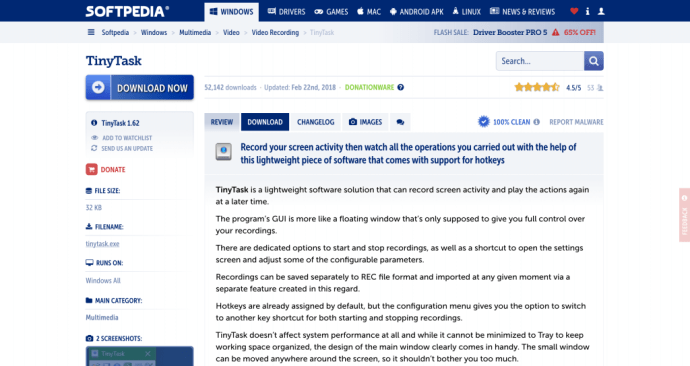
ఈ ప్యాకేజీకి సెటప్ విజార్డ్ లేదు. tinytask.exe ఫైల్పై రెండుసార్లు క్లిక్ చేయడం ద్వారా దిగువ చూపిన TinyTask టూల్బార్ తెరవబడుతుంది.
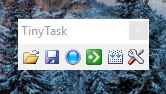
TinyTaskతో మాక్రోను రికార్డ్ చేస్తోంది
TinyTask టూల్బార్ మీకు ఆరు ఎంపికలను అందిస్తుంది. మాక్రోను ఎలా రికార్డ్ చేయాలనేది మనకు ఆసక్తిగా ఉంటుంది. ఈ ఉదాహరణలో, మేము మీ డెస్క్టాప్ థీమ్ను ప్రత్యామ్నాయంగా మార్చే మాక్రోను రికార్డ్ చేస్తాము. మీరు టూల్బార్లోని నీలిరంగు "రికార్డ్" బటన్ను నొక్కడం ద్వారా లేదా నొక్కడం ద్వారా మీ చర్యలను రికార్డ్ చేయడం ప్రారంభించవచ్చు. Ctrl+Alt+Shift+R.
మీరు రికార్డింగ్ ప్రారంభించిన తర్వాత, డెస్క్టాప్పై కుడి-క్లిక్ చేసి, వ్యక్తిగతీకరించు > థీమ్లు > థీమ్ సెట్టింగ్లు క్లిక్ చేసి, ఆపై కొత్త థీమ్ను ఎంచుకోండి. ఇప్పుడు మీరు "రికార్డ్" బటన్ను నొక్కడం ద్వారా లేదా Ctrl+Alt+Shift+Rని మళ్లీ నొక్కడం ద్వారా మాక్రోను రికార్డ్ చేయడం ఆపివేయవచ్చు.
మీ అసలు థీమ్కి తిరిగి రావడానికి పైన ఉన్న మొదటి దశను పునరావృతం చేయండి. ఆపై, మీ స్థూలాన్ని ప్లే చేయడానికి టూల్బార్లోని “ప్లే” బటన్ను నొక్కండి; మీరు Ctrl + Alt + Shift + Pని నొక్కడం ద్వారా కూడా మాక్రోను ప్లే చేయవచ్చు. మాక్రోను ప్లే చేయడం వలన మీరు మాక్రోను రికార్డ్ చేసినప్పుడు ఎంచుకున్న దానికి థీమ్ మారుతుంది.
తరువాత, "కంపైల్" బటన్ను నొక్కండి మరియు మాక్రోను సేవ్ చేయడానికి ఫోల్డర్ను ఎంచుకోండి. మాక్రోను సేవ్ చేయడానికి "సేవ్" బటన్ను నొక్కండి. క్రింద చూపబడిన చిన్న సందేశం తెరవబడుతుంది. "సరే" క్లిక్ చేయండి.
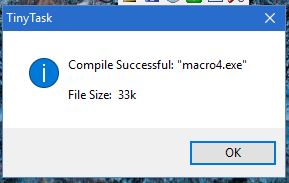
మీ రికార్డ్ చేయబడిన మాక్రోను ప్లే చేస్తోంది
మీరు స్థూలాన్ని సేవ్ చేసిన తర్వాత, మీరు ఎప్పుడైనా మళ్లీ తెరవవచ్చు మరియు మళ్లీ ప్లే చేయవచ్చు. టూల్బార్లోని “ఓపెన్” బటన్ను నొక్కి, ఆపై దాన్ని తిరిగి ప్లే చేయడానికి సేవ్ చేసిన థీమ్ను ఎంచుకోండి. దీన్ని ప్లే చేయడానికి టూల్బార్లోని “ప్లే” బటన్ను నొక్కండి.
నొక్కండి ఎంపికలు దిగువ చూపిన విధంగా, కొన్ని అదనపు సెట్టింగ్లతో ఉపమెనుని తెరవడానికి TinyTask టూల్బార్లోని బటన్. అక్కడ, మీరు మాక్రో వేగాన్ని సర్దుబాటు చేయవచ్చు మరియు హాట్కీలను మరింత కాన్ఫిగర్ చేయవచ్చు. ఎంచుకోండి రికార్డింగ్ హాట్కీ లేదా ప్లేబ్యాక్ హాట్కీ ఆ ఎంపికల కోసం ప్రత్యామ్నాయ కీబోర్డ్ సత్వరమార్గాలను ఎంచుకోవడానికి.
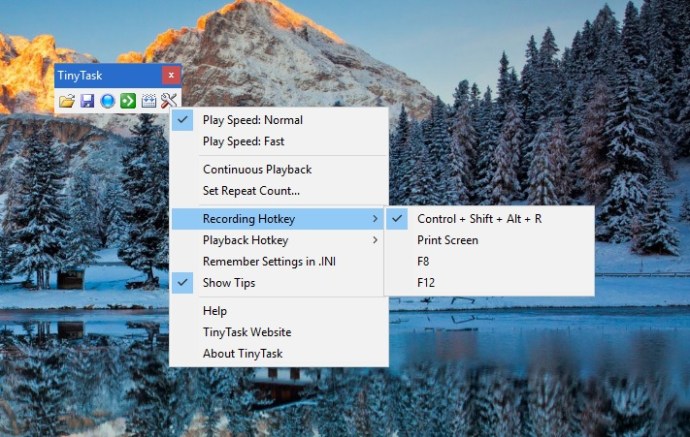
మాక్రో రికార్డింగ్ సాధనం అనేది డిఫాల్ట్గా విండోస్తో ఇప్పటికే చేర్చబడిన ముఖ్యమైన లక్షణాలలో ఒకటి. కానీ TinyTask సహాయంతో, మీరు వర్డ్ మరియు ఎక్సెల్ వంటి MS ఆఫీస్ ప్రోగ్రామ్లలో పనిచేసే విధంగానే Windows 10లో మాక్రోలను రికార్డ్ చేయవచ్చు, పునరావృతమయ్యే, బోరింగ్ టాస్క్లను కీబోర్డ్ను సరళంగా తాకడం ద్వారా తగ్గించవచ్చు.
చాలా మంది ఉత్పాదకత నిపుణులు మాక్రోలను సెటప్ చేయడానికి సమయ నిబద్ధత ఉన్నప్పటికీ, సాధారణ పనులను ఆటోమేట్ చేయడం వల్ల మీ ఉత్పాదకత బాగా పెరుగుతుందని చెప్పారు.
గుర్తుంచుకోండి, మీకు కావలసిన కమాండ్ల కోసం మీరు మాక్రోని సృష్టించవచ్చు. మీ డెస్క్టాప్ థీమ్ను మార్చడం అనేది అనుసరించడానికి సులభమైన ఒక ఉదాహరణ మాత్రమే. బహుళ సాఫ్ట్వేర్ ప్యాకేజీలను త్వరగా తెరవడానికి, మీ బ్రౌజర్ కాష్ను క్లియర్ చేయడానికి లేదా మీరు వరుసగా చాలాసార్లు చేయాల్సిన ఏదైనా ఆటోమేట్ చేయడానికి మాక్రోలు ఉపయోగపడతాయి.
మీరు వీటితో సహా ఇతర TechJunkies ఉపయోగకరంగా ఉంటే:
- నోట్ప్యాడ్++ని డిఫాల్ట్గా ఎలా సెట్ చేయాలి
- విండోస్ 10లో మౌస్ మాక్రోలను ఎలా రికార్డ్ చేయాలి
- Firefox మరియు Google Chromeలో మాక్రోలను ఎలా రికార్డ్ చేయాలి
టాస్క్లను ఆటోమేట్ చేయడానికి మీరు మాక్రోలను ఉపయోగిస్తున్నారా? అలా అయితే, మీ మాక్రోలు మీ కోసం ఏమి చేస్తాయి? మీ కంప్యూటర్లో మీ సమయాన్ని మరింత ఆహ్లాదకరంగా మరియు ఉత్పాదకంగా మాక్రోలు సహాయం చేశాయా? అలాగే, మీరు ఏ స్థూల రికార్డింగ్ సాఫ్ట్వేర్ను అత్యంత ఉపయోగకరమైనదిగా కనుగొన్నారు? దయచేసి దిగువ వ్యాఖ్యలలో దాని గురించి మాకు తెలియజేయండి!









